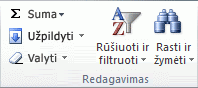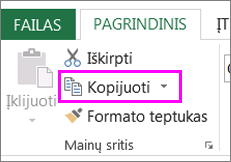Jei kai kurie darbalapio langeliai, eilutės ar stulpeliai nerodomi, galite kopijuoti visus langelius arba tik matomus langelius. Pagal numatytuosius nustatymus „Excel“ kopijuoja paslėptus arba filtruotus langelius matomus langelius. Jei to nenorite, atlikite šiame straipsnyje nurodytus veiksmus ir kopijuokite tik matomus langelius. Pavyzdžiui, galite pasirinkti kopijuoti tik suvestinės duomenis iš struktūros darbalapio.
Atlikite šiuos veiksmus:
-
Langelių, kuriuos norite kopijuoti, pasirinkimas Daugiau informacijos žr. Darbalapio langelių, diapazonų, eilučių ar stulpelių pasirinkimas.
Patarimas: Norėdami atšaukti pažymėtus langelius, spustelėkite bet kurį darbalapio langelį.
-
Spustelėkite Pagrindinis > Rasti & Pasirinkti ir pasirinkite Eiti į specialų.
-
Spustelėkite Matomi tik langeliai > Gerai.
-
Spustelėkite Kopijuoti (arba paspauskite Ctrl + C).
-
Pažymėkite viršutinį kairįjį įklijavimo srities langelį ir spustelėkite Įklijuoti (arba paspauskite Ctrl + V).
Patarimas: Norėdami nukopijuoti pažymėtą sritį į kitą darbalapį arba darbaknygę, spustelėkite kito darbalapio skirtuką arba perjunkite kitą darbaknygę, tada pažymėkite įklijavimo srities viršutinį kairįjį langelį.
Pastaba: Programa „Excel“ įklijuoja nukopijuotus duomenis į einančias iš eilės eilutes ar stulpelius. Jei įklijavimo srityje yra paslėptų eilučių ar stulpelių, norint pamatyti visus nukopijuotus langelius, gali reikėti atšaukti įklijavimo srities slėpimą.
Kai kopijuojate ir įklijuojate matomus langelius, kurie yra paslėptų langelių diapazone arba atskirti filtruojant, pastebėsite, kad paslėpti langeliai įklijuojami kartu su matomais. Deja, negalite to pakeisti, kai kopijuojate ir įklijuojate langelių diapazoną Internetinė „Excel“, nes nėra parinkties įklijuoti tik matomus langelius.
Tačiau, jei duomenys formatuojami kaip lentelė su filtravimu, galite kopijuoti ir įklijuoti tik matomus langelius.
Jei nenorite formatuoti duomenų kaip lentelės ir naudojate „Excel“ kompiuterio taikomąją programą, galite atidaryti darbaknygę ir kopijuoti bei įklijuoti matomus langelius joje. Norėdami tai padaryti, spustelėkite Atidaryti naudojant "Excel" ir atlikite veiksmus, nurodytus Tik matomų langelių kopijavimas ir įklijavimas.
Reikia daugiau pagalbos?
Visada galite paklausti „Excel“ technologijų bendruomenės specialisto arba gauti palaikymo bendruomenėse.